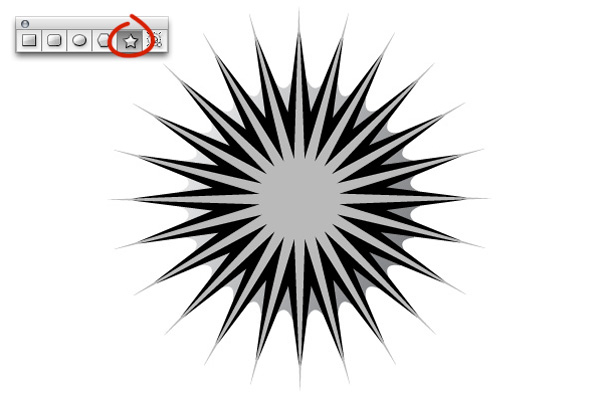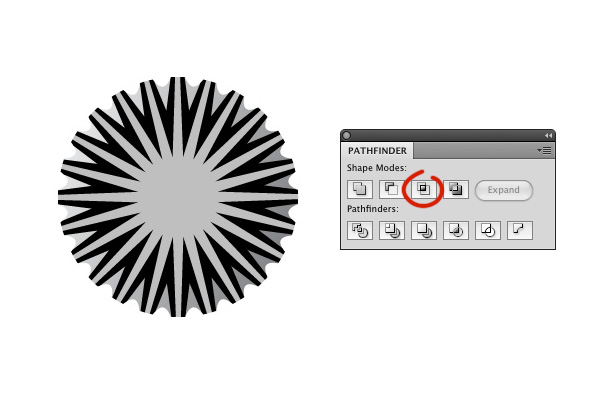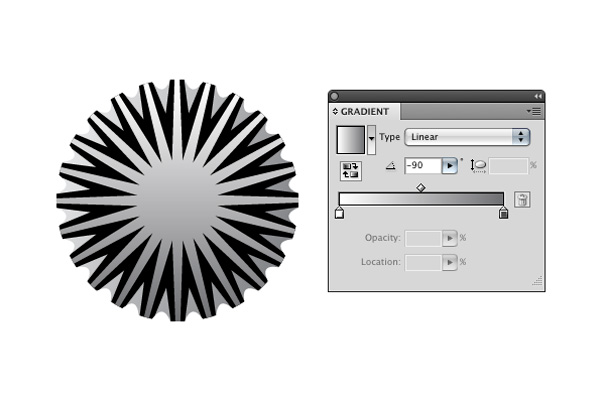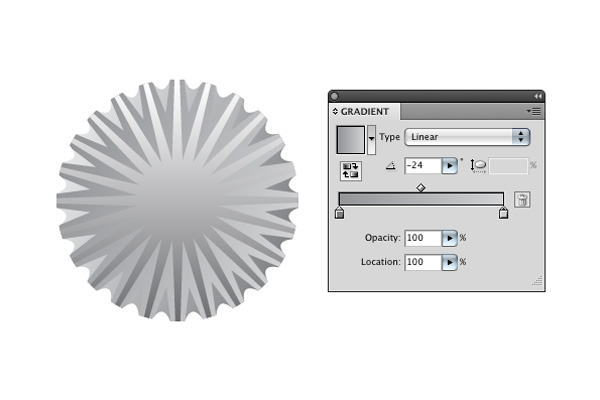- 矢量软件教程:Illustrator绘制矢量风格波浪形状背景的...(09-07)
- 矢量软件教程:Illustrator运用渐变网格绘制美女人物和...(09-07)
- 矢量软件教程:Illustrator绘制带我去旅行的热气球(09-07)
- 矢量软件教程:Illustrator制作色彩喷溅效果背景的方法...(09-07)
- 矢量软件教程:Illustrator绘制矢量卡通风格长满绿叶的...(09-07)
- 矢量软件教程:使用IllustratorCS4绘制矢量风格可乐瓶...(09-07)
- 矢量软件教程:Illustrator为文本添加渐变特效(09-07)
- 矢量软件教程:利用AI制作苹果QuickTime标志(09-07)
- 矢量软件教程:Illustrator运用3D效果制作网页按钮(09-07)
推荐精品矢量教程兴趣爱好
| ||||